帮助导航
365编辑器MAC版客户端安装问题 点击这里
365编辑器助手使用帮助 点击这里
365编辑器助手热门问题
【1】365编辑器助手支持哪些能力
1、包含365编辑器内全部的素材与模板,可以直接插入微信公众平台编辑
2、手机传图
3、图片采集
4、多平台内容搜索
【2】如何安装365编辑器助手
1、Chrome浏览器(建议使用)
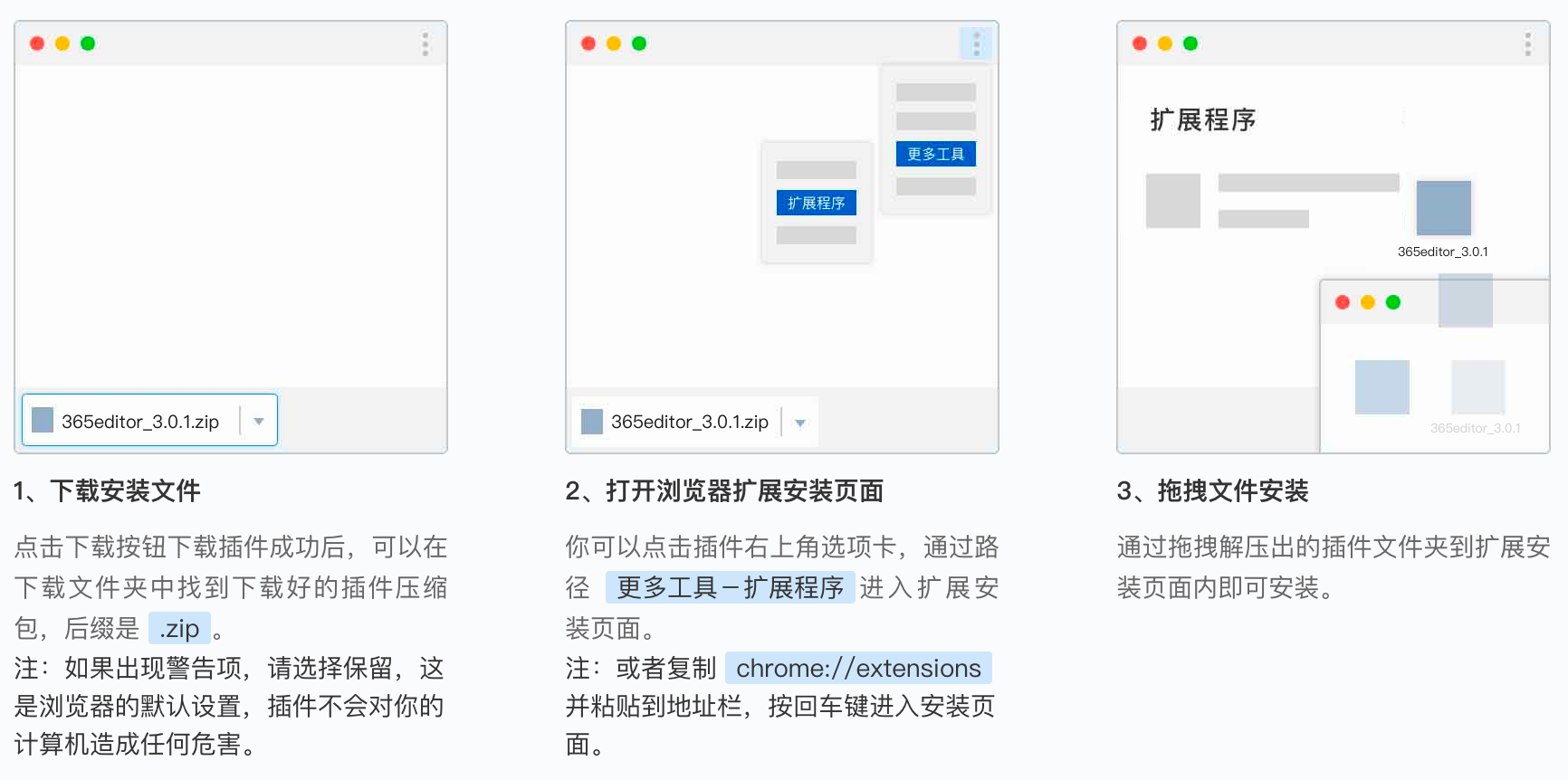
2、QQ浏览器
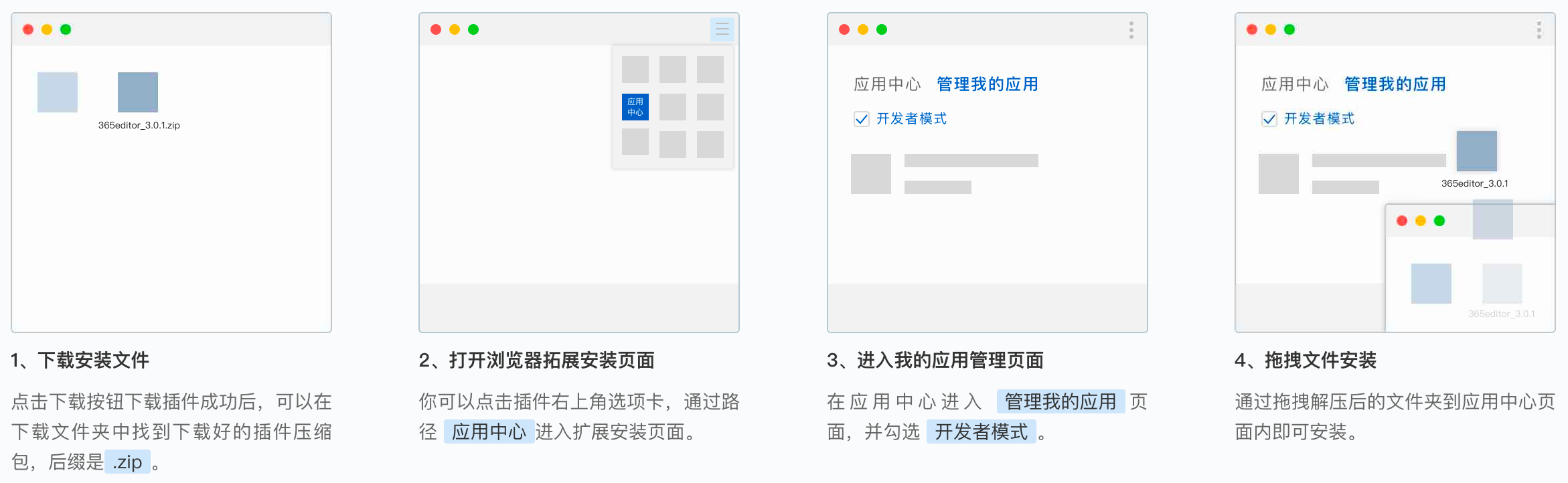
3、360浏览器(不是极速浏览器哦)

4、Edge浏览器
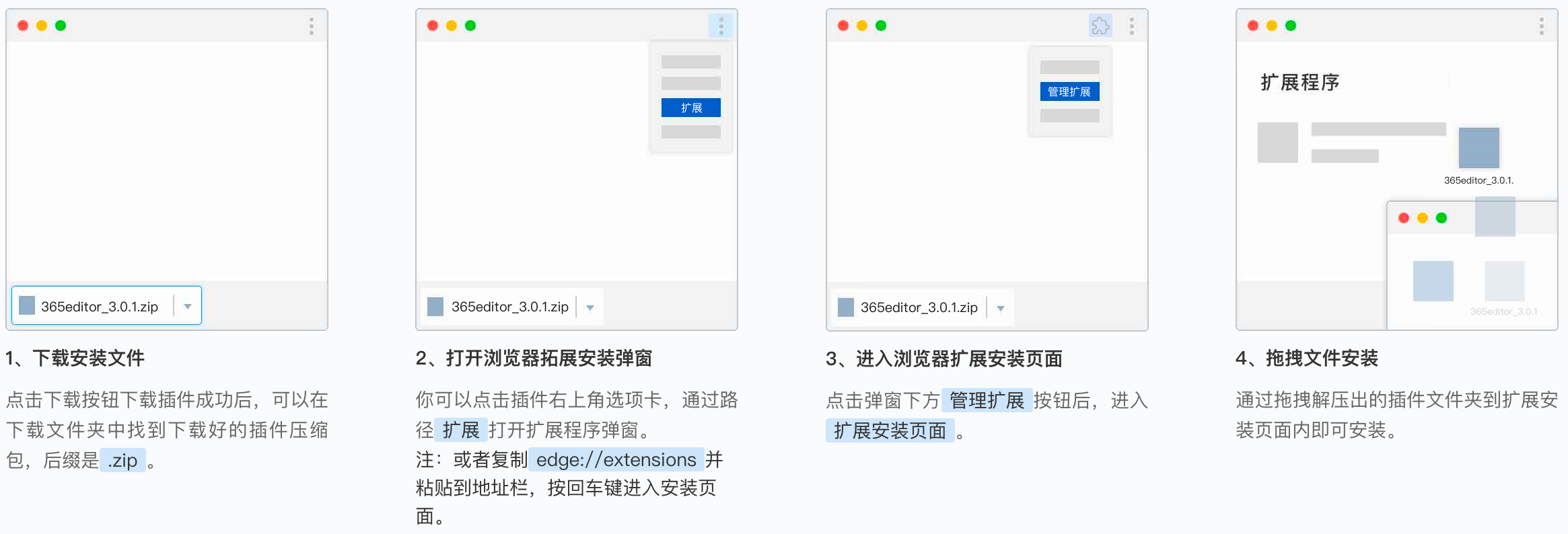
【3】样式中心
支持在微信公众号后台直接选择经常使用的一些文章样式进行排版,在微信编辑器内直接使用文章样式编辑,无需第三方排版软件。点击功能区域选择不同功能,点击素材区域选择素材,选择素材后点击素材自动加载到右侧编辑区(如下图)
注意:素材添加位置为当前光标位置,添加时注意光标位置是否在下一行,避免嵌套。
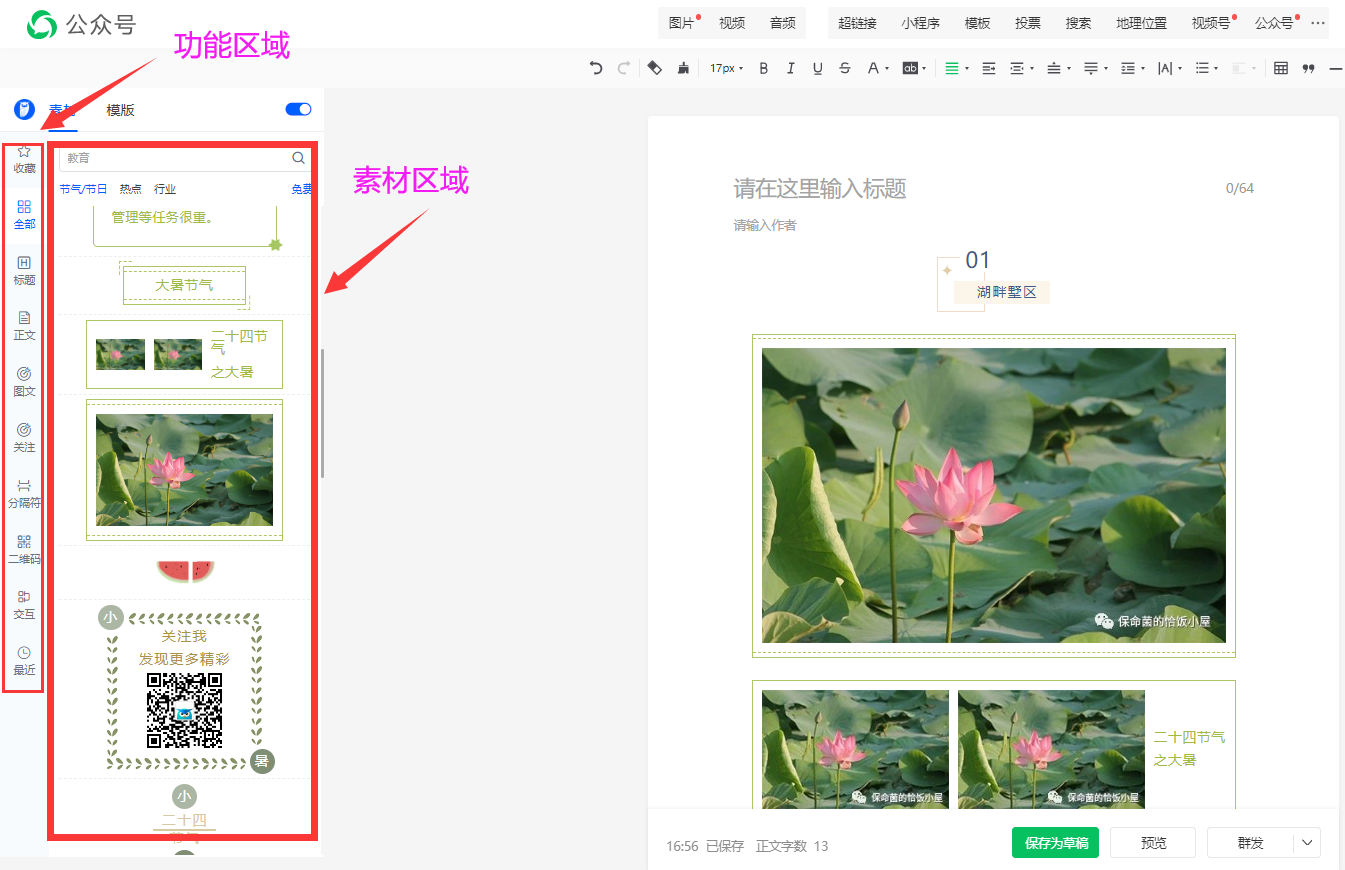
【4】手机传图
快速方便的将手机图片上传到我的图片。
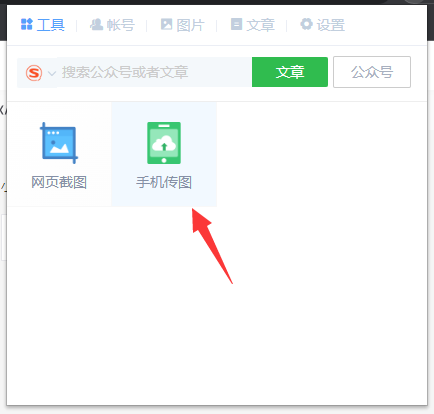
【5】如何使用365编辑器助手采集图片?
安装有365编辑器助手最新版本的用户,我们会在所有网页的图片上生成一个采集的按钮,点击采集即可把图片采集到365编辑器助手我的图片里面。
同时如果你感觉这些按钮会影响你的日常操作,可以选择在365编辑器助手面板的 设置-功能开关 中把这个按钮关闭。

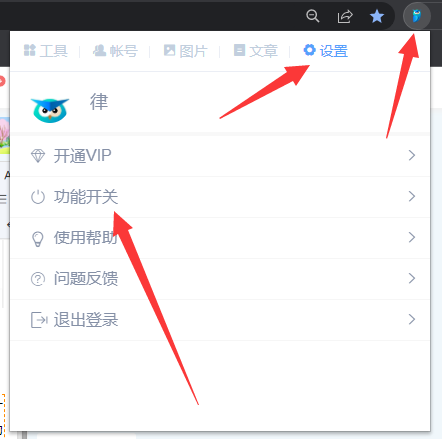
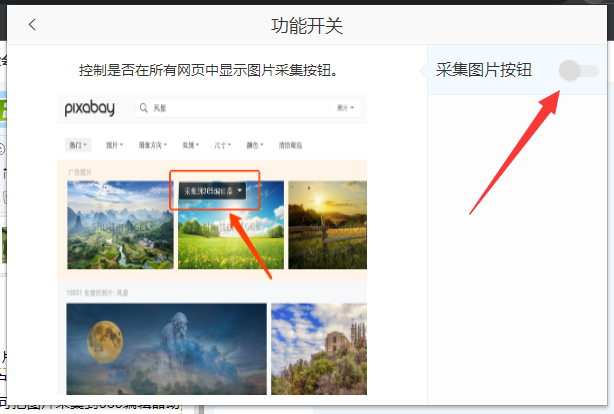
采集过的图片素素材,可在365编辑器主页左侧菜单栏中,点击我的图片后使用。
【6】网页截图
点击浏览器右上角编辑器按钮,可将网页截图上传到我的图片。

【7】多平台内容搜索
点击浏览器右上角编辑器按钮后,可选择相应的新媒体平台进行内容搜索
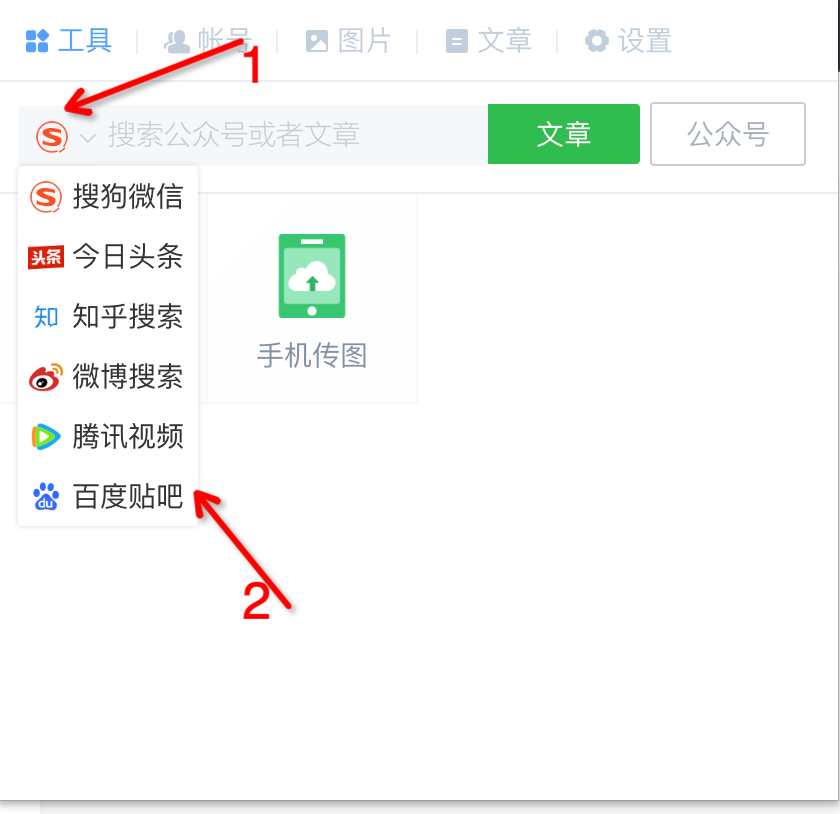
【8】365编辑器助手如何授权?
点击365编辑器助手图标,点击账号—添加授权账号,在此页面添加授权,管理员扫码即可授权成功。授权成功后可以通过点击账号列表里面的具体账号进行登录,节约登录时间,同时也可快速切换不同账号。

【9】365编辑器助手是怎么工作的
365编辑器助手是一款运行在浏览器上面的,针对微信公众平台自带的图文编辑器做的拓展和优化的浏览器插件,可以在Windows和Mac平台上面的浏览器上运行,但是同时由于浏览器内核的不同,365编辑器助手 不支持Safari、IE 搜狗浏览器、火狐浏览器等不是chrome内核的浏览器。
使用365编辑器助手的图文编辑功能只需要进入微信公众平台的图文编辑页面即可。同时,安装成功之后会在浏览器的导航栏(部分浏览器是在搜索栏上),有一个“猫头鹰”标志图标(如下图),点击即可打开365编辑器助手来发现并使用其他的功能。
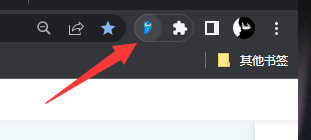
针对付费相关,365编辑器助手与365编辑器线上素材模板保持一致同步,提供免费素材模板以及会员素材模板。
【10】365编辑器助手会不会对微信公众平台本身的功能使用造成影响?它会不会对我的数据安全造成影响?
365编辑器助手是一款基于浏览器插件技术制作的工具,它符合Google的浏览器插件开发规范,365编辑器助手不会获取用户密码、Cookie等信息。对于公众号数据也遵循微信公众平台第三方平台的接口使用规范。不会对微信公众平台以及日常浏览器的使用本身的使用造成影响。
【11】如何更新365编辑器助手?
由于chrome对插件更新的限制,大部分浏览器是不能实现插件的自动更新的,所以365编辑器助手仍然需要用户的手动更新。
1)当365编辑器助手需要更新的时候,会在365编辑器助手的图标上有一个新的提示,同时365编辑器助手的面板上会出现更新的提示。(如下图)

2)然后只需要删除现在安装的365编辑器助手并重新下载安装最新版本的365编辑器助手即可。
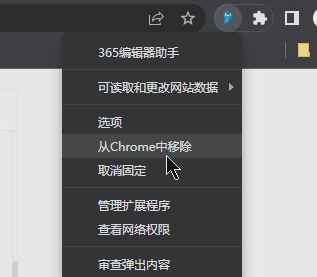
3)点击此处重新安装最新的365编辑器助手
提醒:我们希望用户可以及时更新到365编辑器助手的最新版,可以体验最新的功能,并且减少bug。

365编辑器MAC版客户端安装问题
【1】如果您在下载安装365编辑器后提示如下所示,请您不要担心,按照下述步骤安装即可完成。

【2】首先点击取消按钮,其次点击MAC的【系统设置】-【安全性与隐私】-【通用】,就会看到如下图所示。
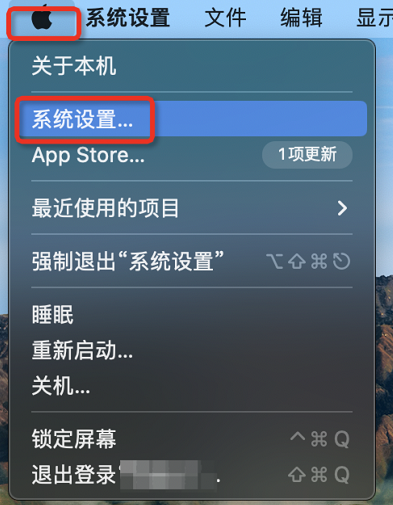
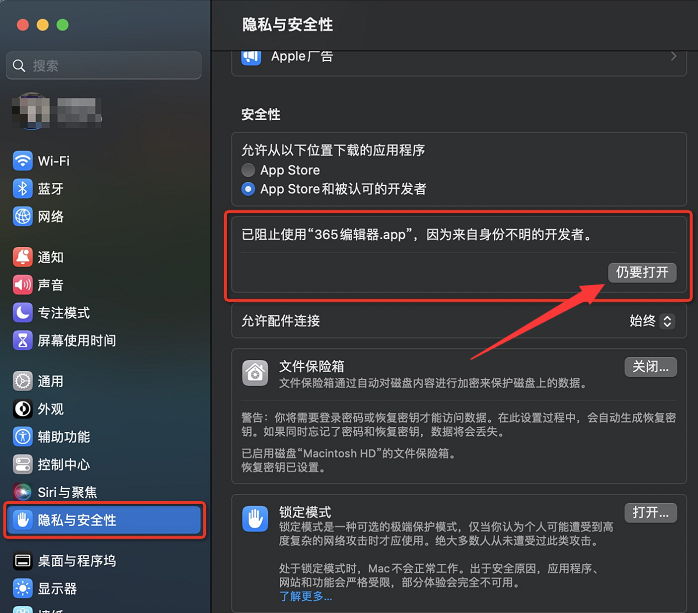
【3】点击【仍要打开】,完成验证后,再次点击下载好的365编辑器应用,即可完成正常安装。



 邀请有礼,免费送VIP
邀请有礼,免费送VIP


